- So beheben Sie den CSGO-Fehler beim Erstellen des D3D-Geräts
- Lösung 1: Führen Sie das Spiel im Fenstermodus von Steam aus
- Lösung 2: Erzwingen Sie, dass CSGO im Fenstermodus ausgeführt wird
- Lösung 3: Aktualisieren Sie Direct X
- Lösung 4: Deaktivieren Sie die Anti-Lag-Funktion von Radeon
- Fazit
- Wie behebe ich, dass CSGO auf einer AMD-Grafikkarte abstürzt?
- Wie erzwinge ich die Ausführung von CSGO unter Windows 10?
- Wie behebt man, dass CSGO den D3d-Gerätefehler nicht erstellen konnte?
- Wie behebt man den CSGO-Fehler „Verbindung zum CSGO-Netzwerk herstellen“?
- Was sind die häufigsten CSGO-Fehler?
- Warum startet CSGO nicht unter Windows 11 und 10?
- Was bedeutet „D3D-Gerät konnte nicht erstellt werden“?
- Warum trennt mich Counter Strike immer wieder vom Spiel?
- Was tun, wenn CSGO nicht geöffnet wird?
- Warum ist CSGO so träge?
- Warum kann ich keine Verbindung zum CSGO-Netzwerk herstellen?
- Wie behebe ich ein Spiel, das unter Windows ständig abstürzt?
In diesem Tutorial listen wir die Anweisungen zum Beheben des CSGO-Fehlers beim Erstellen des D3D-Geräts auf. Counter-Strike Global Offensive ist der vierte Teil der allseits beliebten CS-Franchise. Dieses Spiel wird von vielen als einer der besten Multiplayer-Ego-Shooter angesehen. Zwei Teams, Terroristen und Antiterroristen, treten gegeneinander an. Abgesehen von der Erfüllung anderer Ziele ist die Eliminierung Ihrer Gegner das Hauptziel.
Während viele damit erfolgreich sind, erweist sich die Beseitigung des CSGO Failed to Create D3D Device Error für viele als große Herausforderung. Wenn Sie einer der Benutzer sind, die regelmäßig mit diesem Problem konfrontiert sind, sollten Sie die unten genannten Korrekturen ausprobieren. Die Ausführung der folgenden Schritte sollte das genannte Problem definitiv beheben. Lassen Sie uns vor diesem Hintergrund alle Methoden zur Behebung dieses Problems ausprobieren.

So beheben Sie den CSGO-Fehler beim Erstellen des D3D-Geräts
Der oben genannte Fehler kann auf viele Arten behandelt werden. Sie könnten beispielsweise versuchen, das Spiel im Fenstermodus auszuführen, die Anti-Lag-Funktion zu deaktivieren oder Direct X zu aktualisieren. Wir werden uns alle diese vier Methoden ansehen.
Lösung 1: Führen Sie das Spiel im Fenstermodus von Steam aus
Viele Benutzer haben berichtet, dass sie dieses Problem beheben konnten, indem sie das Spiel im Fenstermodus ausgeführt haben. Starten Sie also Steam auf Ihrem PC und befolgen Sie die folgenden Schritte:
- Melden Sie sich bei Steam an und gehen Sie zu Counter-Strike Global Offensive.
- Als nächstes klicken Sie mit der rechten Maustaste darauf und wählen Sie aus Eigenschaften. Sie werden nun zum weitergeleitet Allgemein Tab.

- Klicken Sie darin auf Stelle Starteinstellungen ein. Geben Sie im angezeigten Popup-Feld Folgendes ein -Fenster und drücken Sie OK.
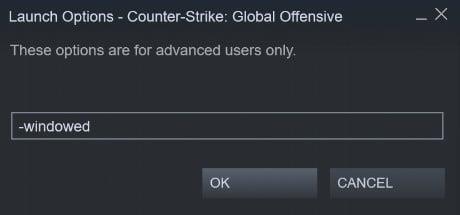
- Wenn das funktioniert, schön und gut, andernfalls fügen Sie die folgende Zeile in dieses Feld ein:
-w 1280-H720 -window -novid -high -threads 4 -nojoy +cl_forcepreload 1 -nod3d9ex
- Schließlich, sobald Sie die genannten Änderungen vorgenommen haben, schließen Sie Steam. Starten Sie es dann neu und öffnen Sie CSGO. Der Fehler D3D-Gerät konnte nicht erstellt werden, sollte behoben sein.Wenn nicht, versuchen Sie die nächste unten erwähnte Lösung.
Lesen Sie auch: Wie behebt man, wenn CSGO unter Windows 10 nicht startet?
Anzeige
Lösung 2: Erzwingen Sie, dass CSGO im Fenstermodus ausgeführt wird
Wenn die Steam-Methode nicht funktioniert hat, könnten wir das Spiel auch dazu zwingen, im Fenstermodus zu laufen. Dasselbe kann über das Kontextmenü erfolgen. Befolgen Sie fortan die folgenden Anweisungen:
- Gehen Sie zu dem Ordner, in dem Sie CSGO installiert haben.
- Als nächstes klicken Sie mit der rechten Maustaste auf die ausführbare Datei und wählen Sie sie aus Eigenschaften aus dem Menü.
- Gehen Sie nun zum Abkürzung Registerkarte und unter der Ziel Feld, am Ende hinzufügen. Oder Sie könnten auch anstelle des ersteren hinzufügen. Dadurch wird das Spiel gezwungen, mit Direct X 9.0c ausgeführt zu werden
- Auch wenn das nicht funktioniert, versuchen Sie, die folgende Zeile hinzuzufügen:
-w 1280-H720 -window -novid -high -threads 4 -nojoy +cl_forcepreload 1 -nod3d9ex
- Klicken Sie anschließend auf Sich bewerben gefolgt von OK um die Änderungen zu speichern. Starten Sie jetzt das CSGO-Spiel und prüfen Sie, ob der Fehler D3D-Gerät konnte nicht erstellt werden behoben wurde oder nicht.
- Schließlich, wenn es behoben wurde, dann gehen Sie zu Spieleinstellungen > Videoeinstellungen > Erweitertes Video und aktivieren Sie die Ganzer Bildschirm Möglichkeit.
Lesen Sie auch: Behoben: Schwerer CS:GO-Fehler beim Laden des Vertex-Shaders
Lösung 3: Aktualisieren Sie Direct X
Eine ältere Version von Direct X kann definitiv Probleme verursachen, wenn das Spiel richtig läuft. Es kann vorkommen, dass veraltetes Direct X die empfohlenen Grafiken, die für dieses Spiel benötigt werden, nicht unterstützt. Als Ergebnis wird dieser Fehler ausgegeben. Daher wird empfohlen, Direct X zu aktualisieren.
- Gehen Sie dazu auf die offizielle Website und laden Sie die neueste Version von herunter Direkt X.
- Klicken Sie im nächsten Bildschirm auf Nein danke und fahren Sie mit dem Direct X End-User Runtime Web Installer fort.
- Akzeptieren Sie die Lizenzvereinbarung und befolgen Sie die Anweisungen auf dem Bildschirm, um mit der Einrichtung fortzufahren.
- Starten Sie schließlich nach der Installation das CSGO-Spiel. Wenn der Fehler „Failed to Create D3D Device Error“ weiterhin angezeigt wird, versuchen Sie die folgende Methode, um einige Änderungen an der Grafikkarte vorzunehmen.
Nicht verpassen: Wie behebt man, dass VAC die Spielsitzung CSGO 2020 nicht verifizieren konnte?
Anzeige
Lösung 4: Deaktivieren Sie die Anti-Lag-Funktion von Radeon
Anzeige
Wenn Sie eine AMD-Grafikkarte haben, gibt es eine Funktion, die als Anti-Lag bekannt ist. Wenn diese Funktion aktiviert bleibt, verursacht sie manchmal einen oder zwei Fehler. Daher wird empfohlen, es wie folgt zu deaktivieren:
- Öffnen Sie die AMD-Software und gehen Sie zu der Spiele Tab.
- Wählen Sie als Nächstes aus CSGO von der Liste. Dies öffnet die Einstellungsseite für dieses Spiel.

- Schalten Sie schließlich den Schalter neben aus Radeon Anti-Lag und speichern Sie es. Starten Sie das Spiel neu, der Fehler sollte behoben sein.
Fazit
Damit kommen wir zum Ende dieser Anleitung, wie Sie den CSGO Failed to Create D3D Device Error beheben können. Teilen Sie uns auch mit, mit welcher der oben genannten Methoden Ihr Problem behoben werden konnte. In diesem Sinne finden Sie hier einige iPhone-Tipps und Tricks, PC-Tipps und Tricks sowie Android-Tipps und Tricks, die Sie sich ebenfalls ansehen sollten.
FAQ
Wie behebe ich, dass CSGO auf einer AMD-Grafikkarte abstürzt?
Wenn Sie eine AMD-Grafikkarte haben, gibt es eine Funktion, die als Anti-Lag bekannt ist. Wenn diese Funktion aktiviert bleibt, verursacht sie manchmal einen oder zwei Fehler. Daher wird empfohlen, es wie folgt zu deaktivieren: Öffnen Sie die AMD-Software und wechseln Sie zur Registerkarte Spiele. Wählen Sie als Nächstes CSGO aus der Liste aus. Dies öffnet die Einstellungsseite für dieses Spiel.
Wie erzwinge ich die Ausführung von CSGO unter Windows 10?
Gehen Sie zu dem Ordner, in dem Sie CSGO installiert haben. Als nächstes klicken Sie mit der rechten Maustaste auf die ausführbare Datei und wählen Sie Eigenschaften aus dem Menü. Gehen Sie nun zur Registerkarte Verknüpfung und fügen Sie unter dem Feld Ziel am Ende hinzu. Oder Sie könnten auch anstelle des ersteren hinzufügen. Dadurch wird das Spiel gezwungen, mit Direct X 9.0c ausgeführt zu werden
Wie behebt man, dass CSGO den D3d-Gerätefehler nicht erstellen konnte?
Starten Sie jetzt das CSGO-Spiel und prüfen Sie, ob der Fehler D3D-Gerät konnte nicht erstellt werden behoben wurde oder nicht.Wenn es schließlich behoben wurde, gehen Sie zu Spieleinstellungen > Videoeinstellungen > Erweitertes Video und aktivieren Sie die Option Vollbild. Eine ältere Version von Direct X kann definitiv Probleme verursachen, wenn das Spiel richtig läuft.
Wie behebt man den CSGO-Fehler „Verbindung zum CSGO-Netzwerk herstellen“?
Wie behebt man den Fehler „Verbindung zum CSGO-Netzwerk herstellen“ in CS:GO? Die Verbindung zum CSGO-Netzwerk ist ein Verbindungsfehler, der auftritt, wenn es ein Problem mit dem Internet und den Servern gibt. Wenn es um das Internetproblem geht, kann es am Internetdienstanbieter oder an den Computereinstellungen liegen, die von den Benutzern möglicherweise falsch eingestellt sind.
Was sind die häufigsten CSGO-Fehler?
Es gibt auch Bugs und CSGO-Fehler, auf die Spieler achten müssen. Einer der häufigsten CSGO-Fehler, auf die die Spieler stoßen, ist der Fehler CSGO Failed to Create D3D Device. Der Fehler „Failed to create D3D Device“ ist eine große Herausforderung für CSGO-Spieler und sorgt für nicht geringen Ärger.
Warum startet CSGO nicht unter Windows 11 und 10?
Wie behebt man, wenn CSGO unter Windows 11 und 10 nicht startet? Wie behebt man, wenn CSGO unter Windows 11 und 10 nicht startet? Einer der Hauptgründe für das Problem ist, dass auf einige der Dateien aufgrund fehlender Administratorrechte nicht zugegriffen werden kann. Dies kann einfach dazu führen, dass das Spiel nicht vollständig startet.
Was bedeutet „D3D-Gerät konnte nicht erstellt werden“?
Der Fehler „Failed to create D3D Device“ ist eine große Herausforderung für CSGO-Spieler und sorgt für nicht geringen Ärger. Anstatt das CSGO genießen zu können, wird das Spiel unterbrochen und sie sind gezwungen, das Spiel zu beenden.
Warum trennt mich Counter Strike immer wieder vom Spiel?
Counter-Strike-Spieler auf der ganzen Welt beschweren sich darüber, dass sie manchmal vom Spiel getrennt werden. Oder gar keine Verbindung herstellen können. Warum passiert das? Einerseits kann dies auf CSGO-Serverprobleme zurückzuführen sein. Um sicherzustellen, dass damit nichts falsch ist, schau dir einfach Steans Statistiken für CS:GO an, um Updates zu erhalten.
Was tun, wenn CSGO nicht geöffnet wird?
Das erste und wichtigste ist, die Gameserver zu überprüfen. Wenn das Problem bei den CS:GO-Servern liegt, können Sie leider nichts tun. Sie müssen warten, bis die Entwickler alles selbst behoben haben.
Warum ist CSGO so träge?
Wenn es um das Spielen von CSGO geht, kann eine schlechte Internetverbindung zu verheerenden Verzögerungsproblemen führen. Dies spiegelt sich im Spiel wider, da es nicht in der Lage ist, innerhalb dieser Millisekunden Verzögerung zu handeln. Viele Spieler berichten von Verbindungsproblemen mit Counter-Strike. Wie auch immer, es gibt eine schnelle und einfache Lösung, um die CSGO-Verbindungsprobleme zu beheben.
Warum kann ich keine Verbindung zum CSGO-Netzwerk herstellen?
Dennoch kann die Meldung „Verbinde mit CS:GO-Netzwerk“ auftreten, wenn Ihre Interneteinstellungen falsch konfiguriert wurden oder Ihr Antivirenprogramm oder Ihre Firewall eines Drittanbieters die Verbindung blockiert. VPNs oder Proxy-Server können auch verhindern, dass das Spiel eine Verbindung herstellt.
Wie behebe ich ein Spiel, das unter Windows ständig abstürzt?
Drücken Sie auf Ihrer Tastatur gleichzeitig Strg + Umschalt + Esc, um den Task-Manager zu öffnen. Klicken Sie mit der rechten Maustaste auf Ihr Spiel, bewegen Sie den Mauszeiger über Priorität festlegen und klicken Sie auf Über normal. Starten Sie Ihr Spiel neu, um zu sehen, ob Sie das Absturzproblem behoben haben. Dieses Problem kann auftreten, wenn Sie einen veralteten oder beschädigten Grafiktreiber verwenden.
